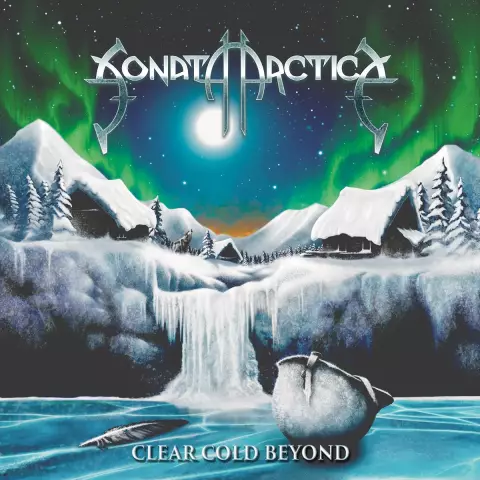Har bir veb-brauzerda foydalanuvchilarning Internet orqali sayohat tarixi saqlanadi. Ehtimol siz bu masalani sir tutishni ma'qul ko'rasiz. Bunday holda, tashriflar jurnalini tozalashingiz kerak.
Ko'rsatmalar
1-qadam
Agar siz IE7 dan foydalanayotgan bo'lsangiz, "Asboblar" menyusida "Tarixni o'chirish" bandini tanlang va "Tarix" bo'limidagi "Tarixni o'chirish" tugmasini bosing. Ushbu oynada siz turli xil veb-saytlarga tashrif buyurganingizda yaratilgan cookie-fayllarni, vaqtinchalik Internet-fayllarni va boshqa ma'lumotlarni o'chirib tashlashingiz mumkin.
2-qadam
IE8-ga kirishni o'chirish uchun Boshlash menyusidan brauzeringizni ishga tushiring va Xavfsizlik yorlig'iga o'ting. "Jurnalni o'chirish …" buyrug'ini tanlang. Agar siz ba'zi bir veb-saytlardan cookie-fayllarni va ma'lumotlarni saqlamoqchi bo'lsangiz, "Tanlangan veb-saytlar ma'lumotlarini saqlash" yonidagi katakchani belgilang. Qattiq diskni o'chirmoqchi bo'lgan ma'lumotlarning katakchalarini tanlang va "O'chirish" tugmasini bosing.
3-qadam
Mozilla Firefox-ning 3-versiyadan eski brauzer tarixini o'chirish uchun "Asboblar" menyusidagi "Yaqin tarixni tozalash" buyrug'idan foydalaning. "Tozalash" oynasida o'qni bosing va ochiladigan ro'yxatdan jurnalni tozalashni talab qiladigan vaqt oralig'ini tanlang. "Tafsilotlar" ro'yxatini o'qni bosish orqali kengaytiring va o'zingiz uchun ma'lumotlar katagiga belgi qo'ying. o'chirishni xohlayman. "Endi tozalash" tugmasini bosing.
4-qadam
Agar siz Mozilla 3.0 yoki undan oldin foydalanayotgan bo'lsangiz, "Asboblar" menyusidagi "Shaxsiy ma'lumotlarni o'chirish" buyrug'ini tanlang. "Ko'rish tarixini o'chirish" yonidagi katakchani belgilang va "Hozir o'chirish" tugmasini bosing.
5-qadam
Google Chrome-da brauzer tarixini o'chirish uchun asboblar panelida kalit belgisini bosing. "Asboblar" va "Ko'rilgan sahifalardagi ma'lumotlarni o'chirish" ni ketma-ket tanlang. Yangi oynada ochiladigan ro'yxatda ma'lumotlarni o'chirmoqchi bo'lgan vaqt oralig'ini ko'rsating. Siz olib tashlamoqchi bo'lgan fayl turlarining katakchalarini belgilang va "Ma'lumotlarni o'chirish …" tugmasini bosing.
6-qadam
Brauzer tarixini tozalash uchun "Tarix" parametrini tanlang. Sahifaning yuqori qismida Ro'yxatni tahrirlash havolasini bosing va o'chirmoqchi bo'lgan ma'lumotlar yonidagi katakchalarni belgilang. Tanlangan elementlarni olib tashlash-ni bosing. OK tugmachasini bosib tanlovingizni tasdiqlang. Oddiy rejimga qaytish uchun sahifaning yuqori o'ng burchagidagi "Bajarildi" havolasini bosing.